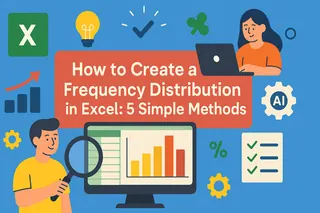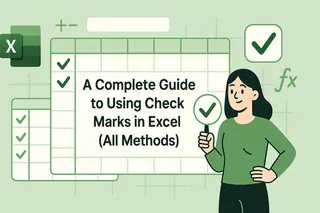핵심 요약
- 고집 센 형식 파악하기: 다양한 Excel 형식을 제거해야 할 때를 인식하세요 - 완고한 시각 스타일(글꼴, 색상, 테두리), 숨겨진 조건부 서식 규칙, 혹은 워크플로를 방해하고 오류를 일으키는 잔류 데이터와 수식까지.
- 수동 방법 숙달하기: 다양한 시나리오에 맞게 Excel의 내장 도구를 활용하세요. "지우기" 메뉴는 스타일용 "서식 지우기" 와 데이터용 "내용 지우기" 옵션을 제공하며, "조건부 서식 > 규칙 지우기" 는 규칙 기반 형식을 제거하는 데 필수적입니다.
- AI 단축키 활용하기: AI로 전체 과정을 간소화하세요. 복잡한 메뉴를 탐색하는 대신, 자연어로 목표를 설명하기만 하면 형식을 즉시 정리할 수 있습니다 - 암기나 수동 단계가 필요 없습니다.
이런 가슴 아픈 순간 기억나시나요?
모든 내용이 삭제되었다고 생각했는데, 새 데이터를 입력하면 여전히 이상한 파란색과 굵은 글꼴로 자동 채워집니다. 예전에 Excel이 설정해둔 형식은 마치 사라지지 않는 유령과 같죠. 조건부 서식 규칙이 파일에 숨어있다가, 어느 날 데이터가 빨간색 경고를触发하는데 출처를 찾을 수 없습니다; 데이터는 지웠지만 수식 참조는 남아있습니다. 다음 사용자가 새 숫자를 입력하면 계산 결과가 표에서 무작위로 나타나 완전히 잘못된 결론을 초래합니다.
이 모든 것은 Excel의 형식 때문입니다. 특정 상황에서는 불필요한 미리 정의된 형식을 적용하며, 많은 사용자들이 이를 성가시고 불필요하게 느낍니다. 이때 당신에게 필요한 것은 단순한 지우개가 아닙니다. 형식, 규칙, 수식, 데이터 사이의 복잡한 관계를 이해하고 당신의 의도에 따라 정확하게 정리할 수 있는 전문 '데이터 클리너'입니다.
그렇다면 이 Excel 형식을 어떻게 제거할까요?
아래에서 Excel 내장 함수를 사용하여 형식을 제거하는 전통적인 방법을演示하겠습니다. Excel 형식은 다양한 유형으로 나뉘며, 다른 방법이 다른 형식에 대응할 수 있습니다. 필요한 것을 찾아보세요.
방법 1: 리본 메뉴 사용하기 (가장經典적이고 흔히 사용됨)
가장 직관적인 방법으로, 가장 포괄적인 정리 옵션을 제공합니다.
1. 대상 셀 또는 범위를 선택합니다. 먼저 마우스로 정리하려는 셀을 선택하세요. 저는 형식이 적용된 A1부터 D8 영역을 선택했습니다.
2. '지우기' 명령을 찾아 클릭합니다. 상단의 "홈" 탭을 클릭하고, 오른쪽 "편집" 리본에서 지우개 모양 아이콘, 즉 "지우기" 버튼을 찾습니다.
3. 특정 지우기 옵션을 선택합니다. "지우기" 버튼 옆의 드롭다운 화살표를 클릭하여 여러 옵션이 포함된 메뉴를 불러옵니다. 각 옵션의 기능은 다음과 같습니다:
"모두 지우기": 가장 철저한 작업으로 모든 내용, 서식, 주석, 하이퍼링크 등을 지웁니다.
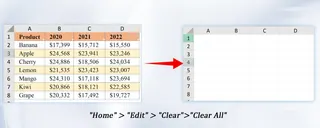
"서식 지우기": 가장 흔히 사용되는 기능 중 하나입니다. 셀의 시각적 스타일만 제거하며, 데이터와 수식은 완벽하게
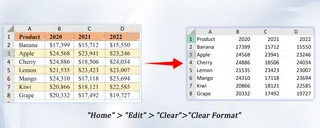
"내용 지우기": 셀의 데이터와 수식을 빠르게 삭제하지만, 모든 서식 설정은 유지합니다.
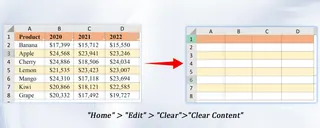
방법 2: 오른쪽 클릭 메뉴 사용하기 (내용을 지우는 가장 빠른 방법)
서식을 유지한 채 데이터를 빠르게 삭제해야 하는 시나리오에서 가장 빠른 방법입니다.
- 대상 셀 또는 범위를 선택합니다.
- 선택 영역을 오른쪽 클릭합니다.
- 팝업 메뉴에서 "내용 지우기" 를 선택합니다. 단축키 "Delete" 도 같은 효과를 냅니다.
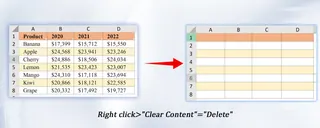
방법 3: 완고한 "조건부 서식" 제거하기
일반적인 "서식 지우기"는 "조건부 서식" 규칙에 의해 생성된 색상과 아이콘에 대해 무효하며, 별도로 처리해야 합니다.
- 조건부 서식이 적용된 영역을 선택합니다.
- "홈" 탭 -> "조건부 서식" 을 클릭합니다.
- 드롭다운 메뉴에서 "규칙 지우기" 를 선택합니다.
- "선택한 셀에서 규칙 지우기" 또는 더 철저하게 "시트 전체에서 규칙 지우기" 를 선택할 수 있습니다.
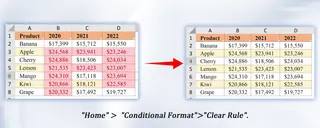
이러한 단계들이 여전히 조금 번거롭다고 느껴지시나요?
메뉴 검색과 기능 암기를 건너뛰고 싶다면, 저희 AI 도구 Excelmatic을 시도해 보세요. 간단한 언어로 요구사항을 설명하기만 하면 됩니다.
예시: "A1부터 D8까지의 모든 색상과 테두리를 제거하지만, 안에 있는 숫자와 텍스트는 유지해 줘."
자주 묻는 질문 (FAQ):
Q1: Excel에서 "서식 지우기" 와 "내용 지우기" 의 차이는 무엇인가요?
A: 서식 지우기는 시각적 스타일(색상, 글꼴, 테두리)만 제거하고 데이터와 수식은 보존합니다; 내용 지우기(또는 Delete 키 누르기)는 데이터와 수식만 삭제하고 원래 서식은 유지합니다. 간단히 말해, 하나는 '외관'을 바꾸고 다른 하나는 '내용'을 비우는 것입니다.
Q2: 왜 일부 색상은 "서식 지우기" 로 제거할 수 없나요?
A: 이러한 색상은 일반적으로 "조건부 서식" 규칙에 의해 생성됩니다. 완전히 지우려면 "홈" > "조건부 서식" > "규칙 지우기" 로 이동하여 선택한 셀 또는 전체 워크시트에서 규칙을 지우도록 선택하세요.
Q3: Excelmatic은 더 복잡한 형식 정리 문제도 처리할 수 있나요?
A: 네. "모든 조건부 서식을 지우지만 수동 색상은 유지" 또는 "표 서식은 이동하지만 피벗 테이블 소스는 유지"와 같은 복잡한 요구 사항도 자연어로 간단히 설명하기만 하면 됩니다. 동일한 데이터 형식으로 Excelmatic을 사용하는 방법을 알아보려면 이 블로그(데이터 형식 통일하기)를 참조하세요.
이제 더 스마트한 Excel 작업 방식을 받아들일 때입니다
메뉴를 수동으로 검색하고 복잡한 단계를 암기하던 시대는 이제 끝나야 합니다. 형식과의 불필요한 얽힘은 깊이 생각하고 가치를 창출하는 데 쏟아야 할 소중한 에너지를 소모합니다.
다음번에 지저분한 형식을 마주할 때, 왜 다른 접근 방식을 시도하지 않으시겠습니까: 더 이상 힘들게 검색하지 말고, 당신의 목표를 Excelmatic에 설명하기만 하세요. 항상 대기 중이고 능력 있는 당신 곁의 Excel 전문가로 만들어, 지루한 작업을 간단한 대화로 바꿔드리게 하세요.